Sicherheits- und Office-Demos
- Neues Notebook optimal einrichten
- Sicherheits- und Office-Demos
- Mini-Workshops
Tipp 4: Sicherheits- und Office-Demos Nach dem ersten Neustart des Betriebssystems kommt es dann in der Regel zu einigen Anfragen, ob diese oder jene Software installiert werden soll. Lesen Sie sich die Infos und AGBs zur angebotenen Software durch und entscheiden Sie selbst, was Sie benötigen u...
Tipp 4: Sicherheits- und Office-Demos
Nach dem ersten Neustart des Betriebssystems kommt es dann in der Regel zu einigen Anfragen, ob diese oder jene Software installiert werden soll. Lesen Sie sich die Infos und AGBs zur angebotenen Software durch und entscheiden Sie selbst, was Sie benötigen und was nicht.
Drei Anfragen sollten Sie vorerst immer positiv beantworten. Das betrifft die mitgelieferte Sicherheits-Software (Antiviren-Software) sowie in der Regel eine Demoversion des gerade aktuellen Office-Paketes von Microsoft.
Weiterhin dürfen Sie eine Installation von Treiber-Software für Notebook-interne Komponenten nicht verwehren. Nach diesen Abfragen und Installationen erscheint zum ersten Mal der normale Windows- Desktop. Haben Sie zuvor auf ein Kennwort verzichtet, werden Sie jetzt noch einmal gefragt, ob Sie ein Passwort einrichten möchten.
Wir empfehlen immer die Vergabe eines Windows-Passworts, um bei Verlust des Notebooks einen einfachen Fremdzugriff auf Ihre System- und Netzwerkeinstellungen, Programme und eventuell brisante Daten zu verhindern.
Tipp 5: Die Festplatte aufräumen
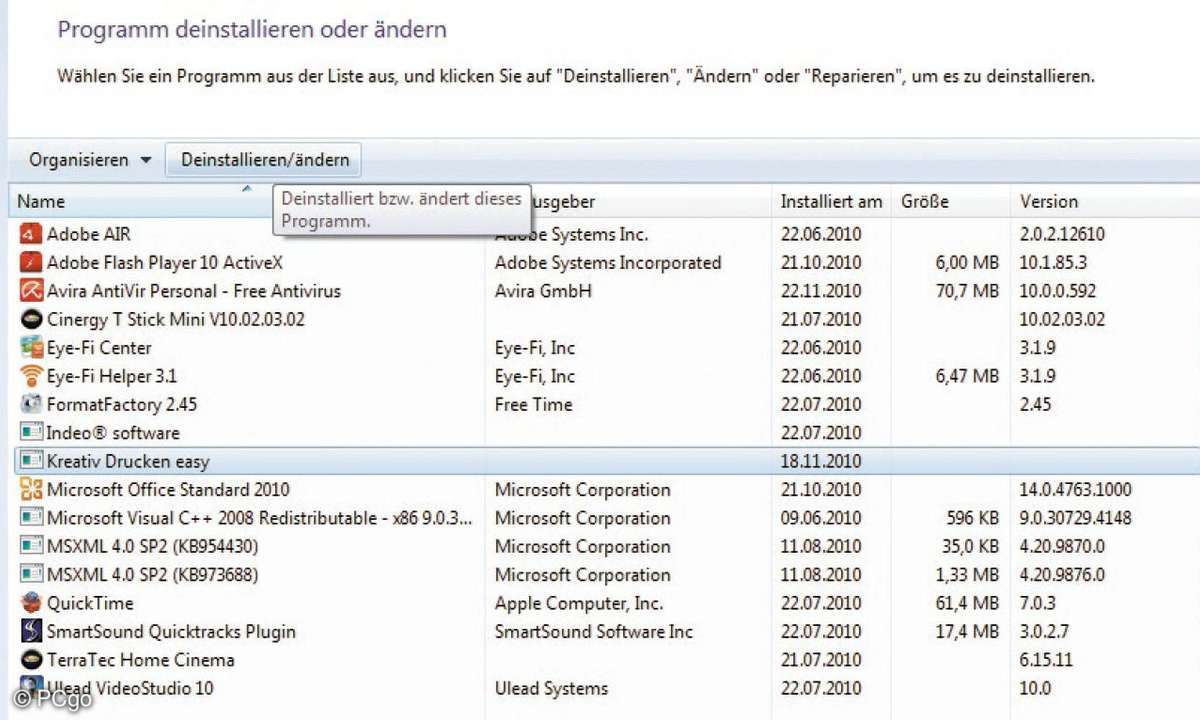
Nahezu jedes neue Notebook wird vom Hersteller mit jeder Menge vorinstallierter Software zum Ausprobieren geliefert. Bei Gefallen kann dann die Vollversion über das Internet geordert werden, natürlich kostenpflichtig. Gerade bei Antiviren-Software ist hier Vorsicht geboten.
Denn nach Ablauf einer gewissen Testperiode muss man dann ein oft nicht billiges kostenpflichtiges Abo abschließen, um die Software und die ständig neuen Updates nutzen zu können. In den meisten Fällen ist für den Privatanwender eine kostenlose Freeware eine gute Alternative (siehe Tipp 7).
Tipp 6: Test-Software deinstallieren
Kaum ein Hersteller von Notebooks kann es sich heute leisten, auf die Zusatzeinnahmen von den Produzenten der vorinstallierten Testprogramme zu verzichten. Die Software-Firmen zahlen nämlich bares Geld, um ihre Programme vorinstalliert auf den Notebooks zu platzieren. Auf viele der Programme können Sie sicher verzichten. Außerdem belegen die Programme wertvollen Speicherplatz auf der oft nicht sehr großen Festplatte eines Notebooks.
Um unerwünschte Programme zu entfernen, klicken Sie bei Windows 7 links unten auf "Start/Systemsteuerung" und wählen "Programm deinstallieren". Nach einer kurzen Suchroutine öffnet sich eine Liste aller installierter Programme. Markieren Sie ein unerwünschtes Programm und entfernen Sie es über den Schaltknopf "Deinstallieren".
Tipp 7: Alternativen für Testprogramme
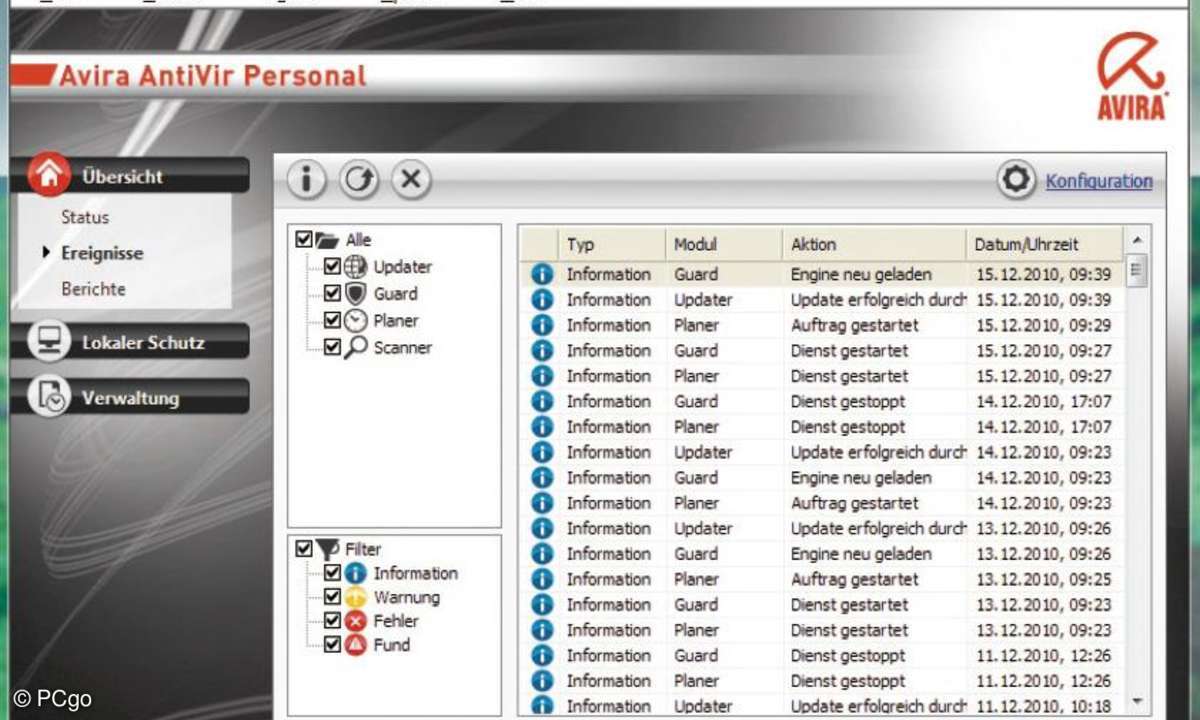
Auf Ihrer Heft-DVD finden Sie für den Privatgebrauch jede Menge kostenlose, schlanke alternative Freeware-Tools, die Kaufprogrammen durchaus ebenbürtig sind.Für die Aufteilung Ihrer Festplatte in mehrere Partitionen können Sie das Programm "Easus Partition Master" nutzen. Für eine gute Sicherheit gegen Angriffe aus dem Internet sorgt das Programm "AntiVir" von Avira, das Sie im Grundausstattungspaket auf Ihrer DVD finden.
Als Alternative zum Microsoft-Office-Demo-Paket bietet sich die Freeware "OpenOffice" an. Auch hier ist eine Text-, Kalkulations- und Präsentations-Software integriert. Mit der Software lassen sich Dateien in den gängigen Microsoft-Formaten speichern und lesen.
Lediglich bei der Erstellung und Verwendung von Makros kann es zu Problemen kommen. Für den täglichen Gebrauch, wie Briefe schreiben, Tabellen oder Präsentationen erzeugen, ist "OpenOffice" für den Privatanwender völlig ausreichend.
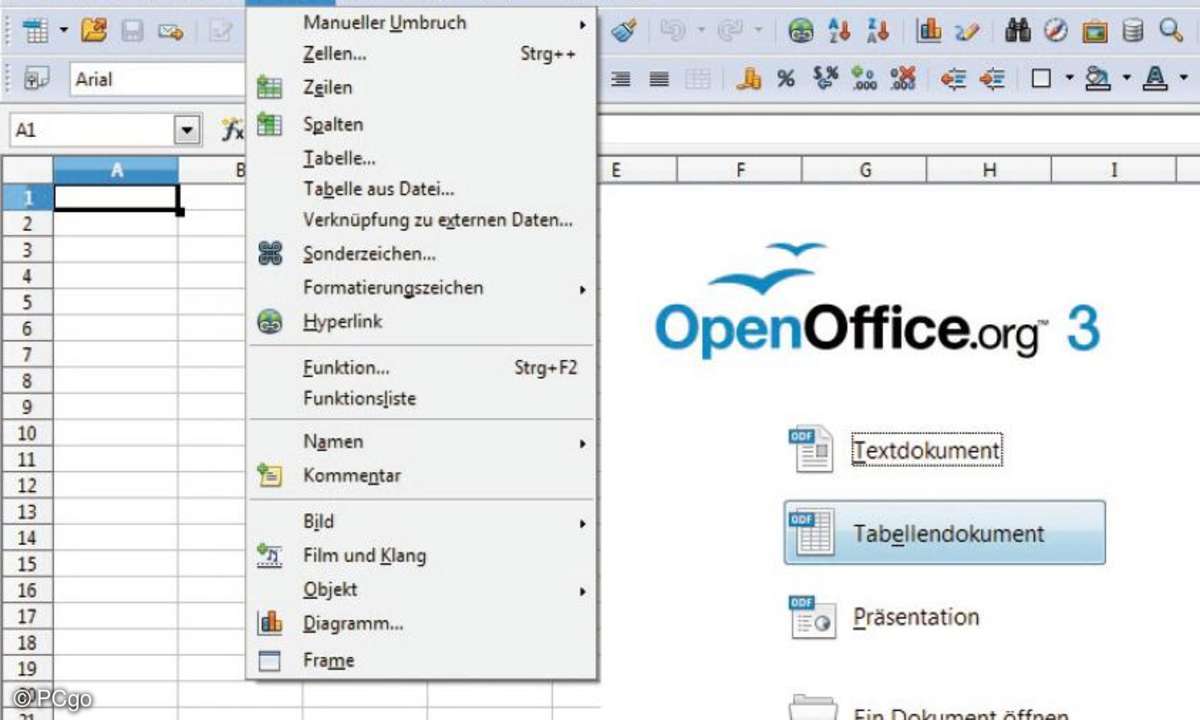
Auch für das Brennen von CDs und DVDs gibt es eine Freeware-Alternative zu den großen teuren Suiten wie Nero oder WinOnCD. Probieren Sie doch einmal den "CDBurner XP" von Ihrer Heft-DVD. Für die Musik- und Filmwiedergabe können Sie den "VLCPlayer" nutzen. Er spielt nahezu jedes Video- und Musikformat ab. Für die Betrachtung von Fotos am Notebook empfehlen wir die Freeware "Irfan View".
Das Tool bietet neben der Einzelansicht eine Dia-Show-Funktion und viele weitere Optionen, wie z.B. das Umwandeln von Fotoformaten. Viele Möglichkeiten der Bildbearbeitung bietet das große Freeware-Programm "Gimp". Mit dieser Software lassen sich kleine Fehler (Helligkeit, Kontrast, Belichtung) bei der Kameraeinstellung korrigieren, Bilder zuschneiden oder auch Foto-Collagen erstellen.













